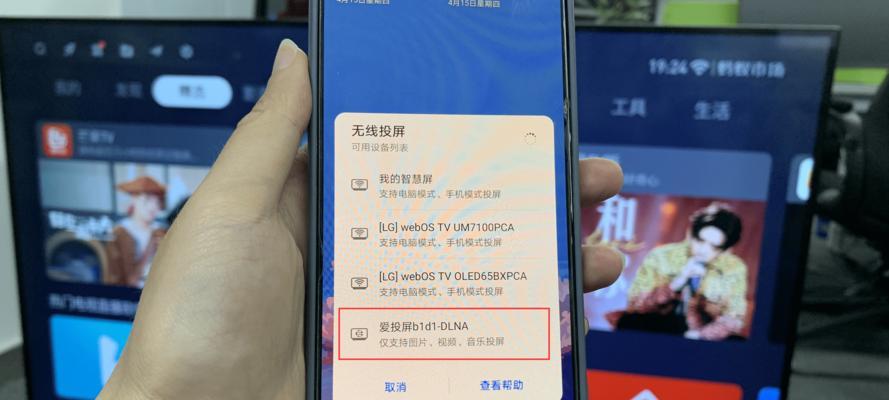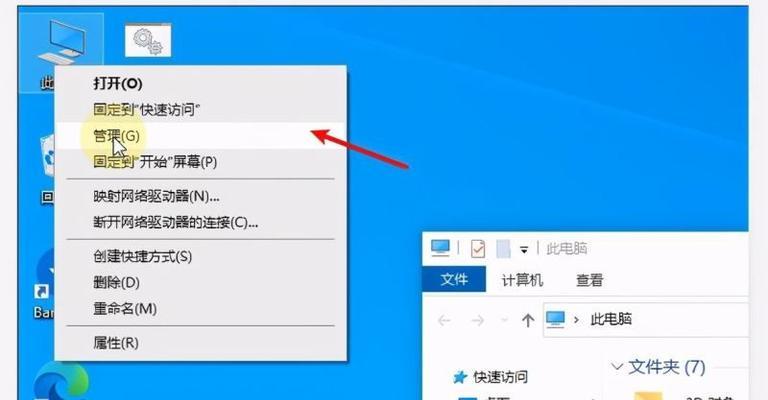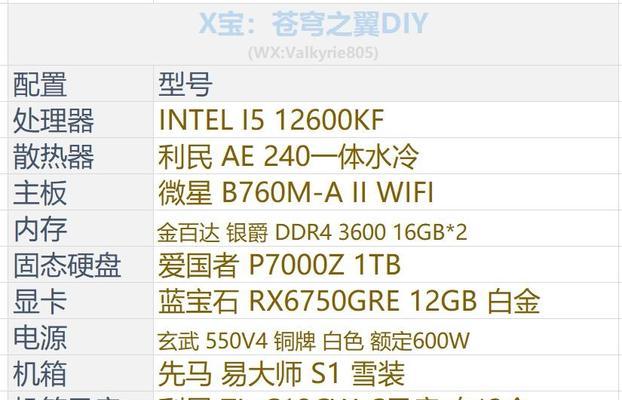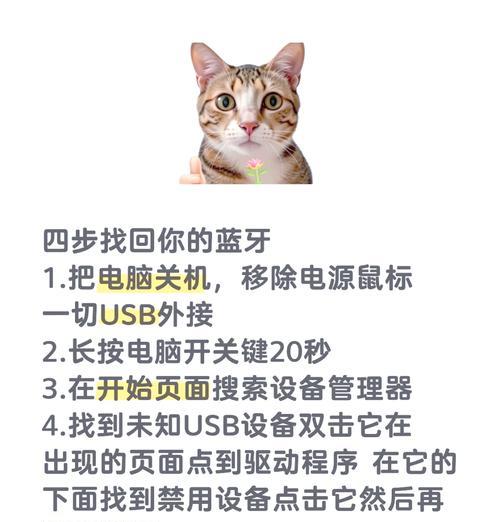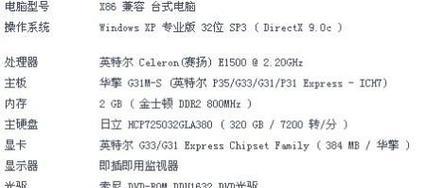快速收集电脑配置数据的技巧有哪些?如何确保数据准确性?
游客 2025-03-28 13:40 分类:电子设备 14
在追求极致性能的同时,了解自己电脑配置的每一个细节是每一位电脑爱好者和游戏玩家的必备技能。但是如何快速且准确地收集电脑配置数据呢?本文将为你揭露技巧与确保数据准确的方法。
一、利用系统自带工具收集电脑配置
电脑操作系统内置众多工具,可以轻松帮助我们获取硬件信息。这些工具操作简单,且由于它们是系统自带,所以无需担心安装额外软件可能会潜藏的风险。
1.Windows系统
在Windows系统中,可以使用以下工具快速了解电脑配置:
系统信息工具:通过在开始菜单搜索"msinfo32"即可快速调出,此工具能够提供包括硬件资源、组件及软件环境在内的全面配置信息。
任务管理器:按下`Ctrl+Shift+Esc`组合键,切换到“性能”标签可以查看处理器、内存、显卡等信息。
dxdiag:在运行对话框中输入`dxdiag`并回车,可以查看到详细系统信息,包括DirectX技术规格。
2.macOS系统
macOS用户可以通过以下方式获得电脑配置:
关于本机:点击屏幕左上角的苹果标志,选择“关于本机”可以看到处理器、内存、显卡等信息。
系统报告:同样在“关于本机”界面中选择“系统报告”选项,可以详细查看所有硬件信息。
3.Linux系统
lshw:在终端输入`sudolshw`,可以获取电脑硬件的详细信息。
HardInfo:部分Linux发行版支持此图形化界面工具,可以查看系统信息。
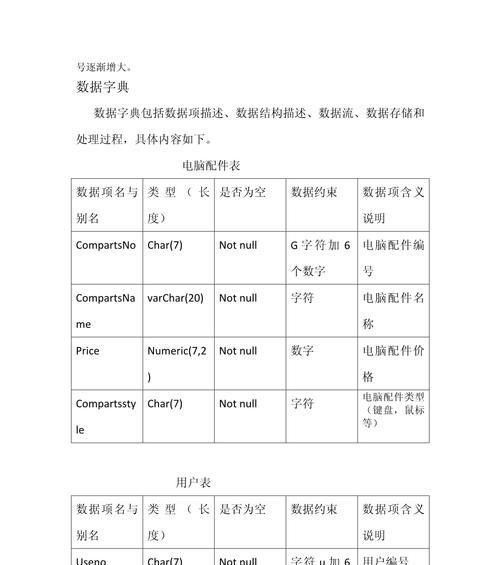
二、使用第三方软件快速获取配置数据
第三方软件相较于系统自带工具通常有更友好的用户界面,并且提供更详细的硬件检测能力。
1.CPU-Z
对于处理器和内存的检测,CPU-Z是一个极为专业且广受欢迎的免费工具。它能够提供处理器型号、核心、频率、缓存、内存时序等详尽数据。
2.GPU-Z
GPU-Z专门用于检测显卡信息,不但能给出显卡型号、显存大小等基本数据,还能获得一些运行时参数,如温度、频率等。
3.CrystalDiskInfo
硬盘信息的获取可以通过CrystalDiskInfo来完成。它不仅可以提供硬盘品牌、型号、接口类型等信息,还能检测硬盘健康状况。

三、确保数据准确性必须遵循的原则
在使用上述工具获取电脑配置数据时,确保数据准确性是至关重要的。以下是一些基本原则:
1.驱动程序更新
确保电脑上的所有硬件驱动程序都是最新版本,因为过时的驱动程序可能会影响硬件性能,进一步导致检测数据不准确。
2.运行环境
在运行检测工具时,尽量关闭不必要的后台程序,特别是在进行硬盘和内存检测时,以确保信息的准确性。
3.排查外部设备
有时候,外部连接的设备可能会影响检测结果,例如外接的USB鼠标或键盘。在进行硬件检测时,应考虑暂时断开这些设备。
4.多次检测对比
使用不同的工具对同一硬件进行多次检测,比较结果之间的差异,可以大大提高数据的准确性。

四、
掌握快速且准确获取电脑配置数据的方法,对于维护和升级电脑硬件至关重要。无论是通过系统自带工具还是第三方软件,都可以有效地收集所需信息。而确保数据准确性则需注重驱动程序更新、优化运行环境,并通过多次检测对比结果来进一步验证。
通过本文的讲解,相信你已经能够轻松驾驭电脑配置的收集与准确性验证。无论是为了优化系统性能,还是为了选购新的硬件升级,你都已经具备了充足的知识储备。现在,就去实践这些技巧,享受作为一个电脑DIY爱好者的乐趣吧!
版权声明:本文内容由互联网用户自发贡献,该文观点仅代表作者本人。本站仅提供信息存储空间服务,不拥有所有权,不承担相关法律责任。如发现本站有涉嫌抄袭侵权/违法违规的内容, 请发送邮件至 3561739510@qq.com 举报,一经查实,本站将立刻删除。!
- 最新文章
- 热门文章
- 热评文章
-
- 小精灵蓝牙耳机连接步骤是什么?连接失败怎么办?
- 12寸MacBook新版本发布了吗?购买前需要了解哪些常见问题?
- 2022最新款爆单王推荐有哪些特点?如何利用它们实现销售增长?
- 台式电脑如何连接无线网络?遇到连接问题怎么办?
- 搭载11代英特尔酷睿i5处理器的笔记本电脑怎么样?性能如何?
- 173英寸300Hz G-SYNC屏怎么样?购买时需要注意什么?
- OPS电脑模块的用处是什么?如何提升工作效率?
- 戴尔灵越147400售价是多少?购买时需要注意哪些问题?
- ThinkPad S3评测怎么样?性能和价格哪个更吸引人?
- 这些笔记本千万不能买?会爱到爆的常见问题有哪些?
- s1yoga详细参数是什么?如何选择合适的s1yoga产品?
- 华为MateBookE如何满足你的办公需求?常见问题有哪些?
- 3999元起的电脑配雷电接口?性能如何?兼容性怎么样?
- 笔记本优缺点介绍?如何根据需求选择合适的笔记本电脑?
- 第五代购买需要注意事项?如何避免常见陷阱?
- 热门tag
- 标签列表